Šiandien netyčia užkliuviau ant paslėpto brangakmenio „Windows 10“ - registro nustatyme, kuris suaktyvina užduočių juostos skaidrumą. Stebuklingą reikšmę turi „UseOLEDTaskbarTransparency“ registro vertė.
Padidinkite užduočių juostos skaidrumo lygį
1. Spustelėkite Pradėti, įveskite Regedit.exe ir eikite į:
HKEY_LOCAL_MACHINE \ SOFTWARE \ Microsoft \ Windows \ CurrentVersion \ Explorer \ Advanced
2. Sukurkite naują DWORD (32 bitų) reikšmę pavadinimu „ UseOLEDTaskbarTransparency“
3. Dukart spustelėkite UseOLEDTaskbarTransparency ir nustatykite jo vertės duomenis į 1
4. Uždarykite registro rengyklę.
5. Dešiniuoju pelės mygtuku spustelėkite darbalaukį, spustelėkite Personalizuoti
6. Spustelėkite Spalva ir įgalinkite visas tris parinktis:

Automatiškai pasirinkti akcento spalvą iš mano fono
Rodyti spalvą „Start“, užduočių juostoje, veiksmų centre ir pavadinimo juostoje
Padarykite „Start“, užduočių juostą ir veiksmų centrą skaidrų
Pastaba: jei jie jau įgalinti, išjunkite vieną iš trijų nustatymų ir vėl įjunkite . Tai daroma norint pritaikyti aukščiau pateiktą registro redagavimą nereikia iš naujo paleisti „Shell“.
Atsisiųskite šio nustatymo registro failą - W10-OLED-Taskbar-Transparency.zip
Suaktyvintas didelio skaidrumo užduočių juostos režimas (OLED). Čia yra keletas ekrano kopijų prieš ir po registracijos nustatymo taikymo:
Fone - gražūs Didžiosios Britanijos grožio temos tapetai.
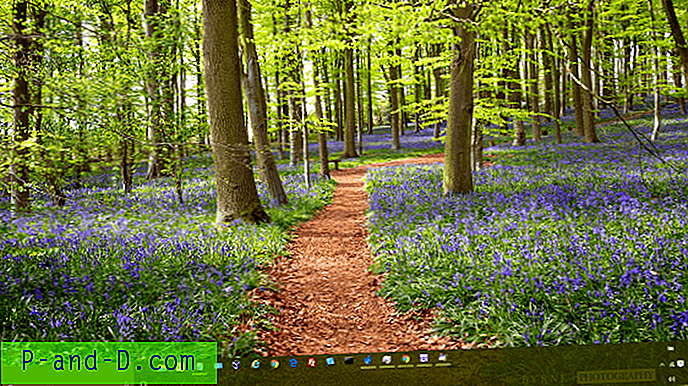
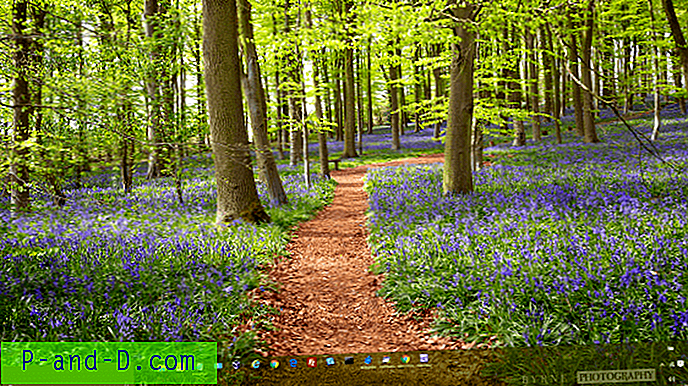
Arčiau kadrų.


Nors šis registro redagavimas neužtikrina 100% užduočių juostos skaidrumo, vis tiek tai yra puikus keitimas, kuris daugumai vartotojų tikrai patiks. Pirmą kartą tai buvo išbandyta 10586.104, o vėlesnėse versijose ji puikiai veikia.





